Cuando desee cambiar el firmware en su iPhone, haga jailbreak a su iPhone o desbloquee su SIM, el modo DFU puede ser una herramienta necesaria para usted.
Sin embargo, ¿sabes qué es el modo DFU?
¿Qué hace realmente el modo DFU?
¿Cómo entrar al modo DFU o deshacerse de él?
Aquí presentaremos la introducción completa de modo iPhone DFU en los detalles.

- Parte 1. ¿Qué es el modo iPhone DFU?
- Parte 2. ¿Qué hace el modo DFU?
- Parte 3. ¿Es el modo DFU lo mismo que el modo Recuperación?
- Parte 4. ¿Cómo entrar al modo DFU en iPhone?
- Parte 5. ¿Cómo salir del modo iPhone DFU?
Parte 1. ¿Qué es el modo iPhone DFU?
El modo DFU, abreviatura del modo de actualización del firmware del dispositivo, es el estado del iPhone en el que puede realizar cambios de bajo nivel en el sistema operativo, pero no necesita cargar el sistema operativo del iPhone ni el cargador de arranque.
Cuando su iPhone está en modo DFU, su iPhone está encendido y puede colocar su iPhone en un lugar donde pueda interactuar con iTunes.
Parte 2. ¿Qué hace el modo DFU?
¿Qué puede hacer el modo DFU por ti?
En general, está destinado a usuarios avanzados. Cuando el iPhone ingresa al modo DFU, puede:
Actualizar o bajar la versión de iOS en iPhone.
Instalar firmware personalizado para iPhone jailbreak.
Desbloquear la tarjeta SIM bloqueada.
Solución iPhone que se atasca en el bucle de arranque.
Eliminar una versión beta expirada de iOS.
Parte 3. ¿Es el modo DFU lo mismo que el modo Recuperación?
En realidad no.
El modo de recuperación aplica iTunes para restaurar su iPhone a la configuración de fábrica con el último iOS y firmware.
Su iPhone está en modo DFU, la pantalla de su iPhone es negra, mientras que aparece el modo Recuperación, su iPhone mostrará el logotipo de iTunes y el ícono del cable USB.
La diferencia obvia es que el modo DFU omite el gestor de arranque para degradar iOS mientras que el modo de recuperación usa iBoot para restaurar o actualizar.
No importa cuál sea tu estado iPhone se bloquea en el modo de recuperación o en modo DFU, deberías arreglarlo para que tu iPhone sea normal.
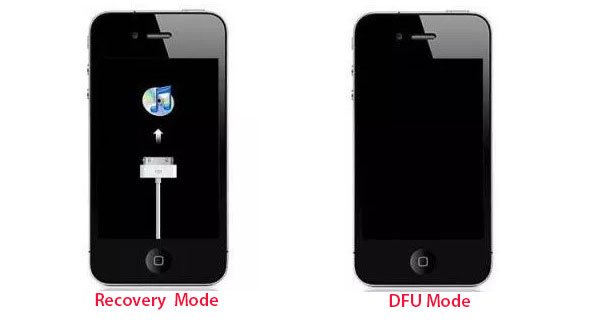
Parte 4. ¿Cómo entrar al modo DFU en iPhone?
Sección 1: Cómo ingresar al modo DFU en iPhone 6s + / 6s / SE y anteriores
Es bastante igual que desactivar el modo seguro del iPhone o forzar el reinicio de un iPhone, pero aún necesitas un cable USB.
Paso 1. Conecte el dispositivo a una computadora usando el cable USB.
Paso 2. Mantenga presionados tanto el botón de inicio como el botón de bloqueo durante aproximadamente 10 segundos.
Paso 3. Suelte el botón de bloqueo mientras mantiene presionado el botón de inicio.
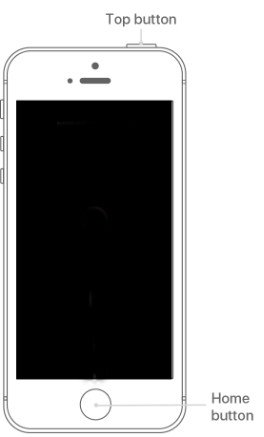
Sección 2: cómo poner tu iPhone 7 + / 7 en modo DFU
Paso 1. Conecte el dispositivo a una computadora usando el cable USB.
Paso 2. Mantenga presionado el botón lateral y el botón de bajar volumen durante unos 10 segundos.
Paso 3. Suelte el botón lateral mientras mantiene presionado el botón para bajar el volumen.
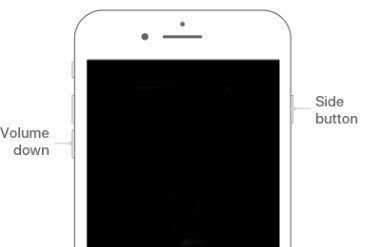
Sección 3: Cómo poner tu iPhone 8 y posteriores en modo DFU
Paso 1. Conecte el dispositivo a una computadora usando el cable USB.
Paso 2. Presione rápidamente el botón Subir volumen, y luego presione rápidamente el botón Bajar volumen
Paso 3. Mantenga presionado el botón lateral hasta que la pantalla se vuelva negra, luego mantenga presionado el botón lateral y el botón de bajar volumen durante 5 segundos.
Paso 4. Suelte el botón lateral mientras mantiene presionado el botón para bajar el volumen.

1. Si aparece el logotipo de Apple, el botón Bloquear / Lado se mantuvo presionado durante demasiado tiempo.
2. Si no se muestra nada en la pantalla, su iPhone está en modo DFU.
3. Si está abierto, iTunes le avisará que se detectó un dispositivo en modo de recuperación.
4. Si su dispositivo muestra una pantalla que le indica que conecte el dispositivo a iTunes, vuelva a intentar estos pasos.
Parte 5. ¿Cómo salir del modo iPhone DFU?
Aunque el modo DFU puede ayudarte a hacer muchas cosas, es un estado anormal. Para que tu iPhone sea normal, debes salir del modo DFU.
Solo necesitas apagar el iPhone.
Seguramente, si tu iPhone se atasca en modo DFU, y no puedes salir de él por forzar el reinicio del iPhone manualmente, solo usa la recuperación del sistema iOS para ayudarte automáticamente.
Repara automáticamente el iPhone en modo DFU, modo recuperación, logotipo de Apple, logotipo de reinicio, bloqueo, etc. Además, funciona perfectamente con iPhone 17/16/15/14/13/12/11, iPad, etc., con iOS 26/18/17.
Paso 1. Conecta tu iPhone a la computadora
Descargue iOS System Recovery, instálelo y ejecútelo en su computadora.
Luego haga clic en "Más herramientas", que es el cuarto icono en la lista de la izquierda, y luego haga clic en "Recuperación del sistema iOS" que se encuentra en las herramientas de reparación de iPhone en la ventana de vista previa.
Conecte su iPhone a su computadora a través del cable USB. Luego, debe seleccionar el estado de su iPhone como "modo DFU" y "Iniciar" para continuar.

Paso 2. Salir del modo DFU
Después de la conexión, debe hacer clic en "Confirmar" para confirmar la información de su iPhone. Verifique la categoría y el tipo de dispositivo, luego seleccione el modelo de su dispositivo y elija la versión de iOS a la que desea actualizar. Luego haga clic en "Reparar" para comenzar a sacar su iPhone del modo DFU.

Conclusión
Esta página se centra en la introducción completa del modo DFU del iPhone, incluida la definición, las funciones y el uso. El modo DFU es una herramienta, pero también un problema. Puede utilizar la herramienta de manera eficiente para solucionar algunos problemas del iPhone, como acceder a su iPhone cuando La pantalla del iPhone está rota y no se puede desbloquear. Además, no salgas del programa cuando haya completado su tarea.





